Halo! Tulijikuta katika hali ngumu na tukafikiria kwa muda mrefu sana jinsi ya kuunganisha printa kwenye kompyuta ikiwa hakuna diski ya ufungaji. Je! Una hali wakati unahitaji haraka kuchapisha kitu kwenye karatasi, lakini hauna madereva ya printa iliyosanikishwa kwenye kompyuta yako?
Je! Kuna nyakati ambapo diski na programu ya kifaa cha kuchapisha imepotea mahali pengine au gari inakataa kusoma diski iliyopo?
Usichukue akili yako juu ya jinsi ya kuunganisha printa kwenye kompyuta yako bila diski kwa mchakato wa kawaida wa usanidi. Shida hii inaweza kutatuliwa kwa urahisi na kwa urahisi.
Kuna njia mbili za kufunga printa bila diski:
- tumia madereva yaliyojumuishwa kwenye kit vifaa vya mfumo wa uendeshaji;
- pakua kumbukumbu na programu inayofanana kutoka kwa mtandao.
Kuunganisha Printa Kutumia Mpangilio wa Mipangilio
Mfumo wa uendeshaji wa Windows, bila kujali toleo, ina idadi kubwa ya madereva yaliyojengwa kwa printa, skena na vifaa vingine.
Yote inategemea tarehe ya kutolewa ya printa na toleo la mfumo wa uendeshaji. Kwa mfano, Windows XP ina madereva ya printa zilizotengenezwa kabla ya 2003.
Matoleo ya baadaye ya programu hiyo, ipasavyo, uwezo wa kusaidia vifaa vya kisasa zaidi. Watengenezaji wa Unix OS wanazingatia kanuni ile ile ya msaada wa vifaa.
Ili kuanza kusanikisha madereva kutumia mchawi wa mipangilio ya vifaa, fungua:
- Jopo la Kudhibiti - Printa na vifaa vingine - Ufungaji wa Printa.
- Kufuatia vidokezo vya mchawi wa usanidi, unganisha printa na bonyeza kitufe cha "Ifuatayo".
- Ikiwa printa haijaonyeshwa, bonyeza kitufe kinachofuata na uchague chapa na nambari ya mfano ya printa kutoka kwenye orodha iliyotolewa. Tunangojea iweke na bonyeza kitufe cha "Maliza".
Ikiwa jina na nambari ya printa haipatikani kwenye orodha, unaweza kutumia upakuaji wa dereva wa OS moja kwa moja kutoka kwa mtandao au jaribu kupakua madereva mwenyewe.
Ufungaji usio na ujinga ukitumia mtandao
Ufungaji ukitumia kupakuliwa kutoka kwa mtandao ni rahisi zaidi kuliko kutumia zana za OS. Karibu wazalishaji wote wa printa huwapa wateja wao msaada wa nguvu wa kiufundi.
Kwa hivyo, unaweza kupakua dereva, hata kwa vifaa vya zamani, kutoka kwa tovuti rasmi ya kampuni. Faili za dereva ziko kwenye kumbukumbu, ambayo inapaswa kupakuliwa kwenye kompyuta yako na kufunguliwa kwenye folda tofauti.
Ifuatayo, pata faili katika muundo wa exe au msi na bonyeza mara mbili juu yake na kitufe cha kushoto cha panya. Ufungaji zaidi ni rahisi na angavu. Ikiwa hakuna faili kama hiyo, basi usanikishaji unafanywa kutoka kwa menyu ya "Utawala".
Ili kufanya hivyo, chukua hatua zifuatazo:
Bonyeza kulia kwenye menyu ya "Anza".
- Kutoka kwenye menyu ya muktadha, chagua: Kawaida kwa menyu zote - Programu - Utawala - Usimamizi wa Kompyuta - Meneja wa Kifaa.
- Bonyeza kulia kwenye orodha ya vifaa na uchague "Sasisha vifaa" kutoka kwa menyu ya muktadha. Baada ya hapo, katika orodha, ikiwa printa imeunganishwa, vifaa vinapaswa kuangaziwa na alama kwa njia ya alama ya swali.
- Hover mshale wa panya juu ya vifaa vilivyowekwa alama kwenye orodha, bonyeza-kulia na uchague amri ya "Sasisha madereva". Mchawi wa ufungaji wa dereva ataanza. Angalia kisanduku cha "Sakinisha kutoka kwenye orodha au eneo maalum", taja folda na faili ambazo hazijafungwa na bonyeza kitufe cha "Next".
- Baada ya dakika chache, kulingana na kasi ya kompyuta, madereva yatawekwa. Lazima ubonyeze kitufe cha "Maliza" na uchapishe hati.
Nitafurahi sana ikiwa uliweza kuunganisha printa yako kwenye kompyuta bila diski inayokuja na printa, kulingana na mapendekezo yangu, na uliweza kuchapisha faili yako.
Kwa heri, Natalia Krasnova.
Mara nyingi mtumiaji hukutana na shida ya programu ya printa. Inaonekana kwamba kila kitu ni rahisi sana, lakini mahali pengine katika mchakato wa kusanikisha dereva kosa lilifanywa au nuance fulani haikuzingatiwa. Wacha tuangalie chaguzi tofauti, jinsi ya kufunga madereva ya printa.
Ikiwa tulinunua printa mpya na diski na madereva na programu, basi hakuna maswali - unahitaji kufuata maagizo. Na ikiwa hatuna printa mpya na ukabadilisha Windows kuwa mhimili mpya, kwa mfano kutoka XP hadi 7 (saba), basi kwanza unahitaji kuona ni kipi na toleo gani la Windows tunalo. Ili kufanya hivyo, piga mali kwa kubofya kulia kwenye njia ya mkato ya "Kompyuta yangu". Tunaona ikiwa madereva kutoka kwa diski yanafaa kwa toleo lako la mfumo na endelea kufanya kazi.
Kuweka dereva wa printa kutoka kwenye diski
Ikiwa yako pia imeorodheshwa kwenye diski ya dereva kwenye orodha ya mifumo inayoungwa mkono, basi tunaanza usanikishaji. Moja ya vidokezo wakati wa kusanikisha madereva mengi ya printa mara nyingi hupuuzwa. Mwanzoni mwa usanidi, printa lazima ikatwe kutoka kwa kompyuta (unaweza kutumia kitufe cha nguvu au kukataza kebo kutoka kwa kompyuta au printa - chochote kinachofaa zaidi). 
Kwa kuongezea, wakati wa kusanikisha dereva, kwenye dirisha la usanidi utahamasishwa kuunganisha printa, baada ya hapo kompyuta, ikiwa imeamua kifaa, itaendelea kusanidi dereva wa printa.

Mwisho wa usanikishaji, unaweza kushawishiwa kuanzisha tena PC - reboot kukamilisha usanidi sahihi wa dereva.
Kufunga printa ikiwa hakuna diski ya kiwanda
Ikiwa, wakati wa kusanikisha dereva wa printa baada ya kusanikisha tena Windows au ununuzi wa kompyuta mpya, ilibadilika kuwa diski ilipotea mahali pengine au madereva juu yake hayasaidii mfumo wako wa uendeshaji, basi unaweza kutumia zana za Windows zilizojengwa kusanikisha vifaa, haswa printa, au unaweza kwenda nenda kwenye wavuti ya mtengenezaji na upate viendeshaji vya hivi karibuni vya mtindo wako wa printa. Wacha tuangalie mfano wa kutafuta dereva wa printa ya laser HP LaserJet 1020. Tunajaza kifungu "dereva HP LaserJet 1020" au "dereva HP LaserJet 1020" kwenye kisanduku cha utaftaji cha Yandex na kitu cha kwanza katika matokeo ya utaftaji hutolewa kwetu kwenda kwa wavuti ya msaada wa HP, ambapo tutaona orodha ya chaguzi upakuaji wa dereva wa printa ya LaserJet 1020 kwa mifumo tofauti ya uendeshaji na ushuhuda tofauti (32 au 64 bit). Pakua na uweke, ukikumbuka kufuata mapendekezo hapo juu. 
Video - jinsi ya kubadilisha cartridge ya printa ya inkjet
Kuunganisha printa ni utaratibu rahisi, lakini sio bila nuances fulani. Katika kifungu hiki, tutajaribu kutoa muhtasari kamili zaidi wa mchakato wa kusanidi printa kwa usahihi wakati unasawazisha na kompyuta ndogo. Vidokezo vile vile hutumika kabisa katika kesi ya kompyuta zilizosimama - hakuna tofauti kubwa katika sheria za usanidi.
Mchakato wa kusanidi na kusanidi printa yenyewe inaweza kugawanywa katika hatua kadhaa:
- uunganisho wa kifaa;
- kufunga na kusanidi madereva;
- kuchapisha.
Hapo awali, utaratibu wa kuunganisha printa na kompyuta ndogo ni bora kufanywa na umeme umezimwa vifaa vyote viwili. Inahitajika kuchagua mahali pazuri ambapo kifaa cha kuchapisha kitapatikana. Ni bora ikiwa hii ni nafasi ambayo haiitaji kutolewa mara kwa mara mwishoni mwa utaratibu wa pato la karatasi. Mchapishaji, kama sheria, ni kifaa kikubwa sana, na haifai kuibeba kutoka mahali hadi mahali na imejaa athari zinazohusiana na uharibifu wa ajali kwa kifaa.
Mara nyingi printa zinaunganishwa kupitia bandari za usb, kwa hivyo jali mapema upatikanaji wa bandari za bure kwenye kompyuta yako ndogo, ili, tena, hakuna haja ya kuvuta waya za vifaa vingine vya matumizi kila wakati ikiwa unahitaji kuchapa kitu.
Shida ya ukosefu wa viunganisho vya bure siku hizi hutatuliwa kwa urahisi kwa kununua mgawanyiko wa usb.
Ikiwa waya zimeunganishwa kwa usahihi na vifaa vimewashwa, ujumbe utaonekana kwenye skrini juu ya kuonekana kwa kifaa kipya kwenye mtandao, ikifuatana na ishara ya sauti ya tabia. Ikiwa hii haifanyiki, basi, kwanza kabisa, kagua tena waya zote kwa uadilifu wao na kutoshea kwa plugs kwa viunganishi. Sambamba, unaweza kufanya yafuatayo: kupitia menyu ya "Anza" kufungua dirisha la "Vifaa na Printa". Katika dirisha linalofungua, ikoni ya printa yako inapaswa kuonekana.


Kuweka madereva
Ngumu zaidi, kama sheria, ni utaratibu wa usanidi sahihi na usanidi wa madereva. Ikiwa printa ilinunuliwa hivi karibuni, basi kwenye sanduku la kiwanda unaweza kupata disk ya ufungaji na habari muhimu na orodha ya programu zinazohitajika kwa operesheni sahihi. Kutumia diski ya usanikishaji kwa unganisho la kwanza ni utaratibu rahisi zaidi, ambao ni wakati huo huo chaguzi za usanidi wa haraka zaidi. Lakini vipi ikiwa ungekuwa na bahati mbaya na diski haikuwa kwenye sanduku? Au labda sanduku yenyewe haipo, kwani printa ilinunuliwa muda mrefu uliopita au ilipewa kama ya lazima na mtu kutoka kwa marafiki.
Ili "kupata" madereva muhimu kwa printa bila diski, utahitaji dakika 10-15 za muda, ujanja mdogo na uzingatia matokeo. Kuna njia mbili za kutafuta:
- kupitia zana za Windows;
- kwa kupakua programu kutoka kwa wavuti za wazalishaji.
Kutumia Windows
Chaguo hili, kama sheria, ni muhimu kwa mifano rahisi, utendaji ambao hutoa taratibu za kimsingi za uchapishaji na skanning ya kawaida (ikiwa tunazungumza juu ya MFP), bila uwezekano wa kutumia mipangilio ya hali ya juu. Mfumo wa Sasisho la Windows una madereva ya mitindo maarufu zaidi katika fomu yao rahisi na inaweza kutafuta programu muhimu wakati wa kuunganisha printa.
Ikiwa hii haikutokea ndani ya dakika chache baada ya kujiunga, basi inashauriwa kufuata njia ifuatayo:
- fungua "Jopo la Udhibiti";
- chagua kipengee cha menyu "Hardware na Sauti";
- pata "Vifaa na Printa";
- kwenye dirisha inayoonekana kwenye skrini, bonyeza-kulia kwenye picha na bonyeza "Sasisho la Windows";

- kwenye dirisha linalofungua, bonyeza laini "Angalia sasisho" na subiri dakika 15-35 kwa utaftaji wa sasisho zote zinazopatikana kukamilisha, na pia upakuaji wao;

- anzisha tena kompyuta na angalia ikiwa printa inafanya kazi kwa usahihi.
Kuweka vigezo kwa usahihi ufungaji wa dereva moja kwa moja kwa njia ya Windows kama ifuatavyo.
- Kwenye menyu ya "Vifaa na Printa", chagua "Kompyuta" na kitufe cha kulia cha panya.
- Katika dirisha inayoonekana, bonyeza "Chaguzi za usanikishaji wa Kifaa".
- Katika dirisha linalofuata, chagua kipengee cha menyu "Ndio (inapendekezwa)" na uthibitishe uteuzi na kitufe cha "Hifadhi".
Kuanzia sasa, ikiwa kuna mtandao thabiti, sasisho zote muhimu za dereva na sasisho zingine za programu zitapakuliwa na kusanikishwa kwenye kompyuta bila ushiriki wako wa moja kwa moja.
Kutumia rasilimali za wazalishaji
Njia hii inajumuisha usanikishaji wa kibinafsi wa madereva kutoka kwa wavuti ya wazalishaji wa vifaa vilivyounganishwa. Kupata tovuti rasmi za chapa zinazojulikana kama Canon au HP kupitia kompyuta ni salama kabisa kutoka kwa mtazamo wa uwezekano wa kupata programu hasidi.
Ili kupata dereva unayohitaji, unachohitaji kufanya ni ujue mfano wa printa yako... Uainishaji halisi unaweza kupatikana ama katika hati zinazoandamana au kwenye kesi hiyo. Baada ya jina la mfano kupatikana, unaweza kuanza kutafuta kupitia kivinjari. Kama sheria, wakati wa kutaja jina halisi katika upau wa utaftaji wa kivinjari chochote, wavuti ya mtengenezaji itakuwa katika nafasi ya kwanza katika orodha ya chaguzi za kushuka kwa tovuti anuwai zinazotoa programu. Kawaida, lakini sio kila wakati. Kwa hivyo, ili kuwatenga vitisho vinavyoweza kutokea kwa kompyuta yako, zingatia sana wavuti uliyopata wakati unapobofya kiunga. Bidhaa ukurasa wa wavuti Ni ngumu kuichanganya na nyingine yoyote: kwanza, jina lake kawaida hujisemea, na pili, wavuti kama hiyo kawaida imeundwa wazi na haina kila aina ya habari isiyo ya lazima isiyohusiana moja kwa moja na utunzaji wa vifaa vya asili.
Madereva yanapaswa kupakuliwa tu kutoka kwa tovuti rasmi kwa sababu ni salama na umehakikishiwa kupata programu mpya.
Kwa mfano, unahitaji madereva kwa printa ya HP.

Kuunganisha printa kwa kompyuta ndogo kupitia wi-fi
Pamoja na ujio wa mfumo wa wi-fi katika maisha ya kila siku, hitaji la utumiaji wa waya nyingi za kuunganisha vifaa vimepotea. Matumizi ya router wakati wa kuunganisha printa na kompyuta ndogo hukuruhusu kutumia kompyuta ya rununu mahali popote kwenye ghorofa bila kulazimika kuiunganisha na waya kwenye mashine ya uchapishaji ikiwa unahitaji kuonyesha maandishi au picha kwenye karatasi.
Kuunganisha kwa kutumia WPS
Chaguo rahisi zaidi ya usawazishaji, sharti ambalo ni uwezekano mkubwa wa "Kuweka Wi-Fi Iliyolindwa" katika utendaji wa vifaa vyote viwili. Kwenye chini ya router, pata ikoni ya WPS, katika maeneo ya karibu ambayo unaweza kupata nambari ya siri inayohitajika kwa usanidi. Hatua inayofuata ni kusanidi router kupitia menyu ya mfumo.
- Ili kufanya hivyo, nenda kwenye kiolesura cha wavuti kupitia kivinjari chochote kwa kuandika njia 192.168.0.1 au 192.168.1.1 kwenye upau wa anwani, kulingana na mfano wa kifaa, na upate laini ya PIN ya Kifaa, ambapo tunaingiza msimbo wa siri uliotajwa hapo juu.
- Hakikisha kuna ulinzi wa WPA / WPA2 na uzima uchujaji wa MAC.
- Ikiwa printa ina kitufe kinachowezesha WPS, bonyeza na subiri vifaa vya mfumo wa wi-fi kukamilisha mchakato wa utaftaji.
- Kupitia "Printers na Faksi" tunapata kifaa tunachohitaji na kufungua menyu ya muktadha, ambapo tunaweka daw kinyume na mstari "Tumia kwa chaguo-msingi".
Kutumia Mchawi wa Kuweka Uunganisho
Mchawi wa unganisho umejengwa kwenye mfumo wa uendeshaji wa printa na hukuruhusu kuungana haraka na kwa urahisi kupitia wifi. Hali ya lazima itakuwa msaada kwa itifaki za WPA au WEP... Kwa usanidi yenyewe, unahitaji habari kuhusu SSID ya mtandao na nywila kuipata.
Kupitia jopo la kudhibiti printa, nenda kwenye kipengee cha menyu ya "Mipangilio" na uchague "Mtandao". Baada ya hapo, mchawi, bila ushiriki wako, ataanza kutafuta mitandao yote ya wi-fi katika maeneo ya karibu, na orodha kamili yao itaonyeshwa kwenye skrini. Ikiwa mtandao unaohitajika haumo kwenye orodha iliyopendekezwa, jaribu kuipata kwa kuingiza jina kwa mikono. Ikiwa mtandao unapatikana, unabaki tu kwa sababu za kiusalama kubadilisha nywila kuipata. Hiyo ndio, unaweza kuanza kutumia kifaa katika hali ya kufanya kazi.
Kuanzisha printa ya mtandao
Unaweza kusanidi kompyuta ndogo ili kupata printa ambayo tayari imeunganishwa na kompyuta nyingine kwa kutumia huduma ya Usanidi wa Printa ya Mtandao. Wakati wa kuchagua mali ya dereva, unahitaji kuamsha uwezo wa kufikia mtandao, na uchapishe kutoka kwa kompyuta ndogo kupitia unganisho kwa vifaa kupitia mtandao.
Mchawi huzinduliwa kupitia "Jopo la Udhibiti" la kompyuta. Katika dirisha linalofungua, ongeza printa kupitia kipengee cha menyu ya "Ongeza mtandao", baada ya dakika chache au sekunde, kulingana na kasi ya uendeshaji wa OS, vifaa vinavyohitajika vitapatikana. Baada ya hapo, unahitaji kwenda kwenye mipangilio ya printa kupitia njia ya mkato inayoonekana na ingiza anwani ya IP ya kifaa (unaweza kuipata katika maagizo). Baada ya udanganyifu uliofanywa, kompyuta ndogo inahitaji kuanza tena, na ikiwa kila kitu kimefanywa kwa usahihi, printa itaanza kazi yake.
Kwa kusanidi printa kupata kompyuta ndogo kupitia unganisho wa waya wa kawaida au kupitia njia ya ufikiaji wa wi-fi, unaweza kuitumia. Uchapishaji halisi wa waraka, picha au picha unaweza kufanywa kwa njia anuwai, kulingana na programu unayotumia kuchakata habari.
Njia rahisi ya kuchapisha faili ni kutumia njia za mkato za kibodi Ctrl na P... Njia hii inatumika kwa kuchapisha nyaraka za "Neno", na kuchapisha picha kwenye karatasi. Kwa hivyo, unaweza kuchapisha nakala moja tu ya faili na katika muundo wake wa asili.
Wahariri wa MS Office wanaotumiwa sana huwapa watumiaji chaguzi anuwai za kuchapa. Mipangilio ni pamoja na uwezo wa kuchagua idadi ya nakala zinazohitajika, mwelekeo wa ukurasa, ambayo hukuruhusu kupanga maandishi kwa urahisi katika muundo unaohitajika, na kazi zingine muhimu. Unaweza kubadilisha pembezoni mwa hati yako, na unaweza pia kuweka hali ya kuokoa toner. Baada ya kuweka vigezo vyote muhimu, kupitia " Chungulia kwanza " unaweza kuona jinsi faili itawasilishwa katika toleo la mwisho, fanya marekebisho ikiwa ni lazima na uchapishe nakala ya mwisho.

Kuunganisha printa kwa kompyuta ndogo ni kazi inayoweza kufanywa kabisa ambayo hata mtumiaji wa novice anaweza kushughulikia. Ikiwa utazingatia kwa usahihi nuances zote zilizoelezwa hapo juu, na usome kwa wakati maagizo yaliyotolewa na printa, unaweza kuepuka shida nyingi zinazohusiana na mipangilio isiyo sahihi. Teknolojia ya kisasa ina vifaa vingi ambavyo vinawezesha michakato ya maingiliano, lakini hata ikiwa unatumia mifano ya zamani, kumbuka - hakuna shida zisizoweza kusuluhishwa!
Katika hali nyingi, wakati wa kununua printa, madereva hutolewa kwa hiyo. Ikiwa umezipoteza au umekata diski, na unahitaji kutumia kifaa haraka, basi unahitaji kutafuta njia ya kutoka kwa hali hiyo. Watumiaji wengi wanaanza kujiuliza jinsi ya kufunga printa bila diski. Hii ni zaidi ya kweli, na hakuna kitu ngumu hapa. Muhimu ni kuwa mvumilivu na uwe na kebo ya USB ovyo.
Maelezo mengine ya jumla
Ukweli ni kwamba watumiaji wengi, hata ikiwa sio waanziaji, naively wanaamini kuwa usanikishaji bila diski maalum hauwezekani, lakini hii ni maoni yasiyofaa kabisa. Kwa kuongezea, kuna njia kadhaa ambazo unaweza kutumia. Rahisi zaidi ni kutumia mtandao, ikiwa inapatikana. Unahitaji kwenda kwenye wavuti rasmi ya msanidi programu wako na upate madereva ya hivi karibuni. Kisha pakua kwenye kompyuta yako. Na kwa kuwa printa sio ngumu katika siku zijazo, basi wewe mwenyewe utaigundua. Unahitaji tu kufuata maagizo na uanze tena kompyuta yako mwishoni. Kwa sasa, wacha tuzungumze juu ya jinsi ya kusanikisha printa kwa moja ya njia zilizojadiliwa hapa chini. Kila kitu juu ya kila kitu kitachukua zaidi ya dakika 10.
hakuna diski ya Windows XP

Nenda kwenye menyu ya Mwanzo. Ikiwa unatumia mfumo wa uendeshaji wa Windows XP, basi unahitaji kwenda kwenye "Jopo la Kudhibiti" na uchague "Printa na vifaa vingine". Dirisha mpya itaonekana mbele yako, hapa tunahitaji kichupo cha "Printers na Faksi". Hatua inayofuata ni kwenda kwenye sehemu "Kazi za Uchapishaji", "Ongeza mchawi wa Printa". Katika dirisha inayoonekana, unahitaji kuanza usanikishaji, kwa hii, bonyeza tu kwenye kipengee "Ufungaji wa Printa". Baada ya hapo, mchakato utaanza, labda bado utahitaji kubonyeza "Sakinisha printa ya hapa", ikiwa mfumo unapendekeza. Kwa kuwa kufunga printa ya Canon au HP ni rahisi sana, na mchakato huo ni sawa kabisa, haupaswi kuwa na shida yoyote na hii. Sasa wacha tuone jinsi hatua hizi zinafanywa kwa mifumo mingine ya uendeshaji.
Jinsi ya kufunga printa: Windows 8, Vista na 7

Nenda kwa "Anza", hapa upande wa kulia wa dirisha linalofungua utaona kichupo kinachoitwa "Vifaa na Printa", ambazo tunahitaji. Tunakwenda pamoja na kuona kitufe cha "Ongeza printa". Baada ya hapo, mchakato huo ni sawa na ule ulioelezwa hapo juu, na tofauti pekee ni kwamba kuna chaguo la usanikishaji wa waya. Ili kufanya hivyo, lazima uwe na Wi-Fi au Bluetooth. Kwa kuwa ni rahisi sana kufunga printa kwenye kompyuta ndogo kwa njia hii, inashauriwa kuitumia. Kwanza unahitaji kuchagua bandari ya unganisho la printa, na kisha mfano wake na uende zaidi. Unahitaji kuja na jina la kifaa, baada ya hapo usanidi utaanza kiatomati. Kuangalia ikiwa kila kitu kimefanyika, chapisha ukurasa wa jaribio. Ikiwa yote ni sawa, hongera - unajua jinsi ya kusanikisha Canon, HP au printa nyingine yoyote bila programu muhimu.
Njia nyingine nzuri

Kama ilivyoonyeshwa tayari, ikiwa kwa sababu fulani njia ambayo tumeelezea hapo juu haikukubali, basi tumia chaguo mbadala. Ili kufanya hivyo, nenda kwenye wavuti ya msanidi programu. Hii inaweza kuwa Canon, HP, Epson, na kadhalika. Unahitaji kupata ukurasa na madereva ya hivi karibuni ya kifaa chako. Kama sheria, ziko kwenye kichupo cha msaada, ambapo inashauriwa ufuate. Sasa kilichobaki ni kupata dereva anayehitajika na kuiweka. Kuna nuance moja ndogo hapa: inahitajika kuzingatia uwezo (ushuhuda) wa mfumo. Kwa hivyo, kuna madereva ya x32 (x86) na mifumo ya x64. Ili kujua ni nini unahitaji, bonyeza-bonyeza "Kompyuta yangu", halafu "Mali" na hapo utaona habari muhimu. Kwa kuwa sio ngumu kusanikisha madereva kwenye printa zaidi, fuata tu maagizo ya kisakinishi. Anza upya kompyuta yako na umemaliza.
Kidogo juu ya jinsi ya kufunga dereva kutoka kwa diski
Watumiaji wengine, haswa Kompyuta, hawawezi kuelewa diski. Kimsingi, hii ni kawaida kabisa, kwani kuna rundo la programu ya ziada ambayo hauwezekani kutumia, huwezi kuiweka. Baada ya kuingiza diski kwenye gari, itaanza na utahamasishwa kuchagua kifurushi ambacho kitaweka kiotomatiki. Una chaguo la usanikishaji wa sehemu au kamili. Inashauriwa kutoa upendeleo kwa chaguo la kwanza, na sasa tutakuambia ni kwanini. Ukweli ni kwamba kwa kusanikisha kifurushi chote, utakuwa na programu nyingi zisizohitajika ambazo hutatumia kamwe. Hizi ni maagizo ya matumizi, na huduma ambayo hukuruhusu kutazama picha, kwa njia, sio rahisi zaidi, nk Usisahau kuunganisha printa na kisha uianze, tu baada ya hapo usakinishaji utakamilika. Anzisha upya mfumo na unaweza kutumia.
Kuhusu kufunga printa za HP

Inafaa kuzingatia mchakato wa kusanikisha kifaa kutoka kwa mtengenezaji huyu. Hii ni kwa sababu ya ukweli kwamba kuna vidokezo kadhaa muhimu ambavyo vinaweza kukufanya ufikie mwisho. Kimsingi, jinsi ya kusanikisha printa bila diski ni wazi, lakini wakati mwingine, hata kuwa na dereva wa HP, ni ngumu sana kuifanya. Katika hatua za kwanza, kila kitu kinafanywa kwa kubonyeza kitufe cha "Ifuatayo". Unapoombwa kuchagua aina ya unganisho, angalia kisanduku kando ya "Kupitia mtandao, mtandao, mtandao wa waya". Hii inahitajika tu wakati kisanidi mwenyewe hajapata vigezo anavyohitaji. Tafadhali kumbuka kuwa jina linaweza kutofautiana kulingana na dereva. Inatokea kwamba unahitaji printa kupatikana kwenye kompyuta kadhaa ofisini. Ili kutekeleza hii, lazima uwashe kifaa, kisha programu itagundua, na kila kitu kitasanidiwa kiatomati. Ikiwa utaftaji wa wavuti ulifanikiwa, basi kila kitu kilifanywa kwa usahihi. Katika tukio ambalo printa haiwezi kupatikana, inashauriwa kufanya utaftaji wa hali ya juu na anwani ya IP iliyopewa kifaa. Hapa ndipo tunapoishia. Kilichobaki ni kuwasha tena mfumo na unaweza kufanya kazi. Ikiwa kitu kilienda vibaya, ni bora kuwasiliana na huduma ya msaada kwenye wavuti rasmi ya msanidi programu. Kwa kuwa haiwezekani kusanikisha printa ya HP kwa sababu zingine, unahitaji kuchapisha faili ya kumbukumbu au kutuma ripoti ya mdudu kwa watengenezaji.
Njia zingine mbadala zaidi

Tayari tumeshughulikia njia kadhaa nzuri hapo juu, ambazo zinafaa hata hivyo. Walakini, ikiwa kwa sababu fulani hailingani na wewe, basi kuna chaguzi kadhaa zaidi za kusuluhisha shida. Endelea kama ifuatavyo. Unganisha kebo ya USB kwenye printa na uiingize kwenye bandari. Utafutaji wa printa huanza. Kisha bonyeza "Printa ambayo ninataka haimo kwenye orodha ya kupatikana". Sanduku jipya la mazungumzo litafunguliwa mbele yako, ambalo kutakuwa na mifano kadhaa ya kielelezo ya jinsi ya kusajili anwani ya kifaa. Unapofanya hivyo, kisha bonyeza "Next". Inatokea kwamba mpango unaonyesha yafuatayo: "Hakuna dereva" au "Dereva hakuweza kupatikana." Usiwe na wasiwasi. Katika kesi hii, inashauriwa kwanza bonyeza "Sawa", na kisha taja njia sahihi ya utaftaji wa faili. Kwa kweli, lazima kwanza kuipakua kutoka kwa mtandao. Ugani wa kifurushi kinachohitajika lazima iwe .inf. Sasa chapisha ukurasa wa jaribio na angalia ikiwa kifaa kinafanya kazi.
Nini kingine unahitaji kujua?
Usisahau kwamba baadhi ya madereva ya printa imewekwa pamoja na mfumo wa uendeshaji, lakini hii ni ikiwa tu imejumuishwa katika mkutano huu wa Windows. Kwa kuongeza, inashauriwa ukumbuke kuisasisha, kwani hii itarahisisha maisha yako. Kwa kuwa unaweza kusanikisha printa bila diski, ni bora kufanya hivyo ukitumia Sasisho la Windows, tena, hii ni kwa programu ambayo ilikuwa imewekwa na OS. Katika hali nyingine, unahitaji kupakua huduma maalum ambayo itaonyesha hali ya programu yako kwenye kompyuta yako. Kwa maneno rahisi, madereva yaliyopitwa na wakati yatasasishwa kiatomati, lakini unaweza kuifanya kwa mikono. Inatokea kwamba kila kitu kinaonekana kufanya kazi, lakini printa haipati. Unafikiria kuwa hii ni kwa sababu ya dereva mwingine "aliyevunjika", na unaanza kuisakinisha tena, lakini sababu mara nyingi iko mbali na hii. Ikiwa bandari ya USB imekuwa ikitumika kwa muda mrefu, basi inawezekana kuwa imeshindwa. Ni kwa sababu hii rahisi kwamba inashauriwa kwanza jaribu kubadilisha tundu, na kisha tu usanikishe tena kitu.

Hitimisho
Habari nyingi zimeandikwa katika nakala hii ambayo itakuwa muhimu kwako ikiwa hauna diski ya usanikishaji. Hata ikiwa kuna moja, basi soma nyenzo hii, kwa sababu mapema au baadaye inaweza kukufaa. Ningependa kumbuka kuwa unapaswa kuzima antivirus wakati wa kusanikisha madereva, lakini hii haiwezi kufanywa kila wakati, lakini tu wakati inazuia yaliyomo. Kweli, hiyo ndio yote juu ya mada hii. Sasa unajua jinsi ya kusanikisha vizuri printa na kuifanya ifanye kazi hata kwa kukosekana kwa programu. Kama unavyoona, hakuna kitu ngumu hapa. Chukua dakika chache za wakati wako na kila kitu hakika kitafanya kazi bora.

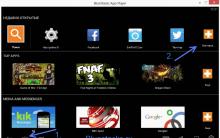









Pakua Viber kwenye iPhone katika Kirusi Viber haiwezi kupakuliwa kwenye iPhone 4
Skrini ya Laptop imepinduliwa - jinsi ya kurekebisha?
Msomaji wa Acrobat: kusasisha au kughairi sasisho Kwa nini msomaji wa adobe hajasasisha
Ulinzi dhidi ya virusi. Ni antivirus ipi bora? AVIRA: fomati ya ulinzi wa ulimwengu
Topface - huduma ya kimataifa ya urafiki wa kijamii Topface ingia kwenye ukurasa wangu wa jani la maple